Linux
Das Installieren vom Betriebsystem für das Advanced Camera Device geht sehr einfach, aber für Raspberry Pi Anfänger möchte ich es dennoch hier Schritt für Schritt erklären.
Für die Installation benötigen Sie eine microSD-Karte mit mindestens 8GB Speicher. Mehr als 16GB machen eigentlich keinen Sinn (ist aber möglich), da auf der Speicherkarte nur das Betriebsystem mit den Apps installiert werden. Außerdem benötigen Sie einen PC mit einem Windows, MacOS oder Ubuntu Linux bzw. Debian Linux Betriebssystem.
- Laden Sie sich das neueste ACD-OS Betriebssystem über die ACD Download Seite herunter
- Entpacken Sie die heruntergeladene Zip-Datei. Das Archiv enthält das eigentliche Betriebssystem Image (Datei mit Endung .img).
- Laden Sie sich den Raspberry Pi Imager für Ihr Betriebssystem vom der Raspberry Pi Homepage herunter und installieren es.
- Starten Sie den Raspberry Pi Image
- Klicken Sie auf CHOOSE OS und wählen ganz unten Use custom aus. Wechseln Sie in das Verzeichnis, wo Sie das ACD-OS Image abgespeichert haben und wählen das Image aus.
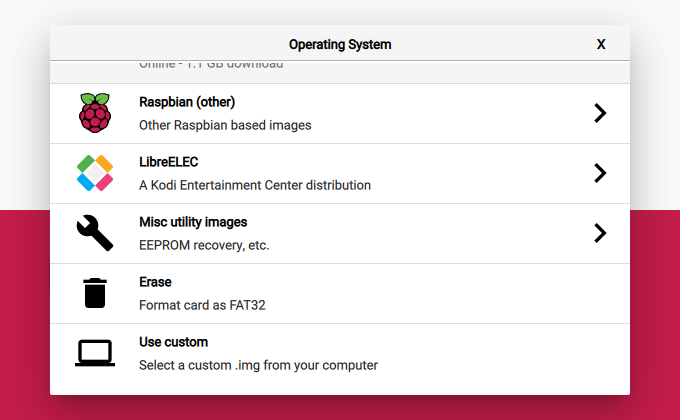
- Stecken Sie die microSD-Karte in den Kartenleser und verbinden den Kartenleser mit dem PC.
- Klicken Sie jetzt auf CHOOSE SD CARD und wählen die microSD-Karte aus.
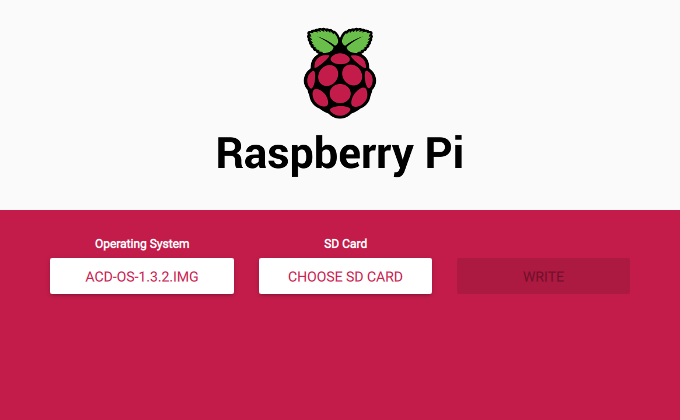
- Klicken Sie jetzt auf WRITE und warten bis die SD-Karte mit dem Betriebssystem beschrieben und danach noch geprüft wurde.
- Das Betriebsystem ist jetzt fertig installiert und einsatzbereit.
Sie brauchen die microSD-Karte nur noch in den Kartenleser vom Raspberry Pi stecken. Die M.2 SSD wird im Normalfall ohne Dateisystem ausgeliefert. Beim ersten booten darf daher die SSD nicht mit dem Raspberry Pi verbunden sein. Wählend des ersten bootens wird die Partition automatisch auf die Größe der SD-Karte vergrößert und anschließend automatisch ein reboot durchgeführt. Nach dem die Benutzeroberfläche vom Betriebsystem gestartet wurde, werden Sie automatisch gefragt., ob Sie das kostenlose qDsrlDashboard installieren möchten. Für die Installation wird eine Internetverbindung über LAN oder WLAN benötigt. Die Installation von qDslrDashboard können Sie auch später noch nachholen. Verbinden Sie jetzt den USB Stecker der SSD mit dem USB-Port und formatieren die SSD. Bitte beachten Sie, dass Sie die SSD per USB nur an einem Windows PC benutzen können, wenn die SSD einmal über Windows mit exfat formatiert haben, sonst wird kein Laufwerkbuchstabe bei einer Verbindung angezeigt.

